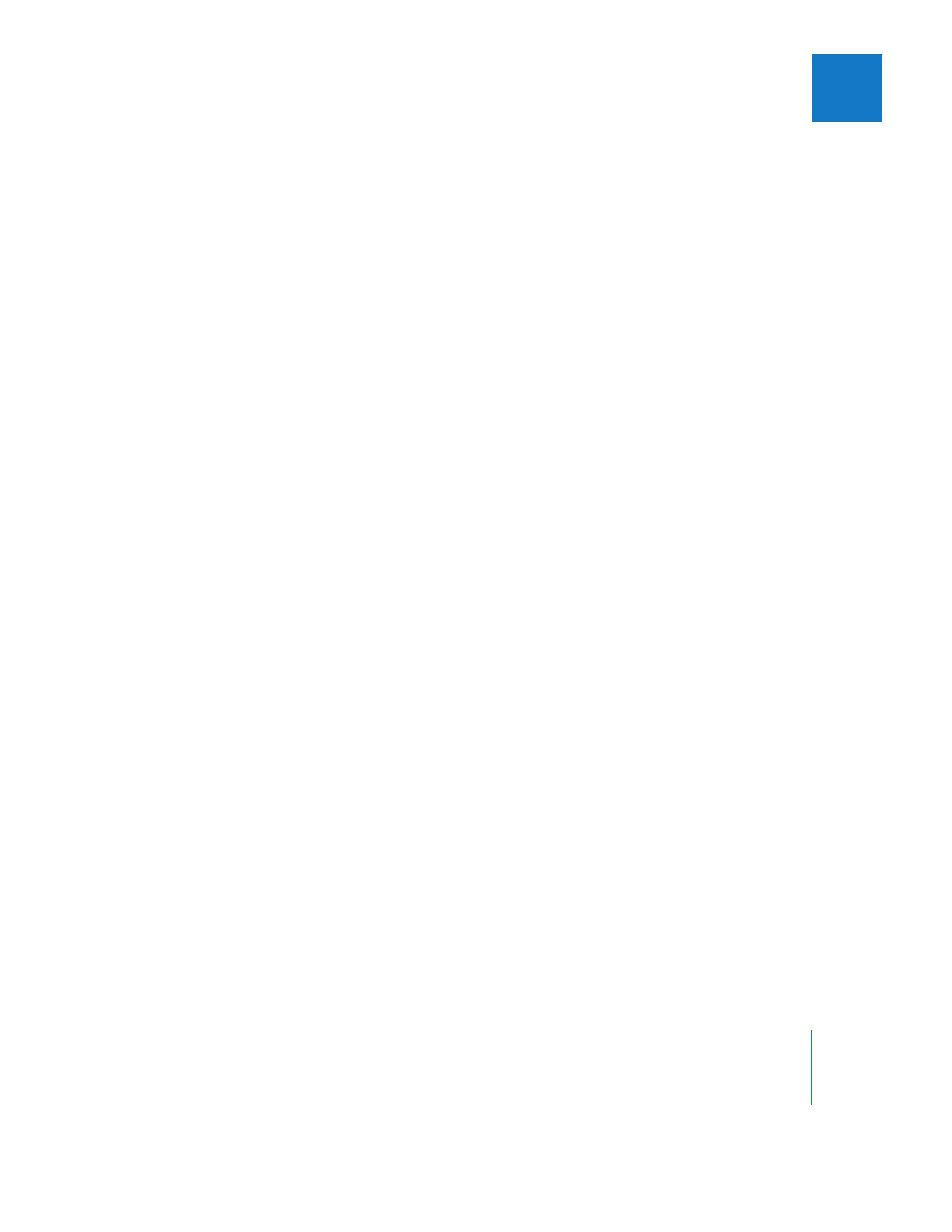
Vor dem Aufnehmen per Stapelaufnahme
Bei der Stapelaufnahme handelt es sich um einen automatisierten Prozess. Stellen Sie
daher vor Beginn der Aufnahme sicher, dass alle Einstellungen korrekt sind. Beachten
Sie dabei Folgendes:
 Timecode-Unterbrechungen: Stellen Sie sicher, dass Sie alle Timecode-Unterbrechungen
beim Loggen Ihrer Bänder ermittelt und beseitigt haben. Wenn Sie von DV-Bändern
aufnehmen, sollten Sie für jeden Bandabschnitt, bei dem der Timecode aufgrund
einer Timecode-Unterbrechung auf 00:00:00:00 zurückgesetzt wurde, separate Band-
nummern verwenden. Weitere Informationen zum Loggen von Bändern mit Timecode-
Unterbrechungen finden Sie im Abschnitt „
Loggen von Bändern mit doppelten Time-
code-Werten
“ auf Seite 292.
 Aufnahmevoreinstellung: Achten Sie darauf, dass die korrekte Aufnahmevoreinstel-
lung angegeben wird. Sie können diese Einstellung nach Beginn der Stapelauf-
nahme nicht mehr ändern. Weitere Informationen hierzu finden Sie in Band IV,
Kapitel 26 „Einstellungen und Voreinstellungen für die Gerätesteuerung“.
 Arbeitsvolume – Einstellungen: Ermitteln Sie den Umfang des auf dem Arbeitsvolume
benötigten Speicherplatzes für die im Stapel aufgenommenen Medien. Nur so sind
Sie in der Lage, Ihre Arbeitsvolumes korrekt zu planen. Klicken Sie im Fenster „Log-
gen und Aufnehmen“ auf den Titel für die Aufnahmeeinstellungen. Überprüfen Sie
den freien Speicher, der neben der Taste für das Arbeitsvolume aufgeführt ist. Sie
können diesen Wert mit dem im Dialogfenster für die Stapelaufnahme angegebe-
nen erforderlichen Speicher vergleichen.
 Wenn Sie viele Clips aufnehmen und der Platz auf dem ersten angegebenen Arbeits-
volume knapp wird, müssen Sie zusätzliche Arbeitsvolumes auswählen. Auf diese
Weise kann Final Cut Pro automatisch damit beginnen, Mediendateien auf ein ande-
res Volume zu schreiben, sodass der Stapelaufnahmeprozess nicht unterbrochen
werden muss.
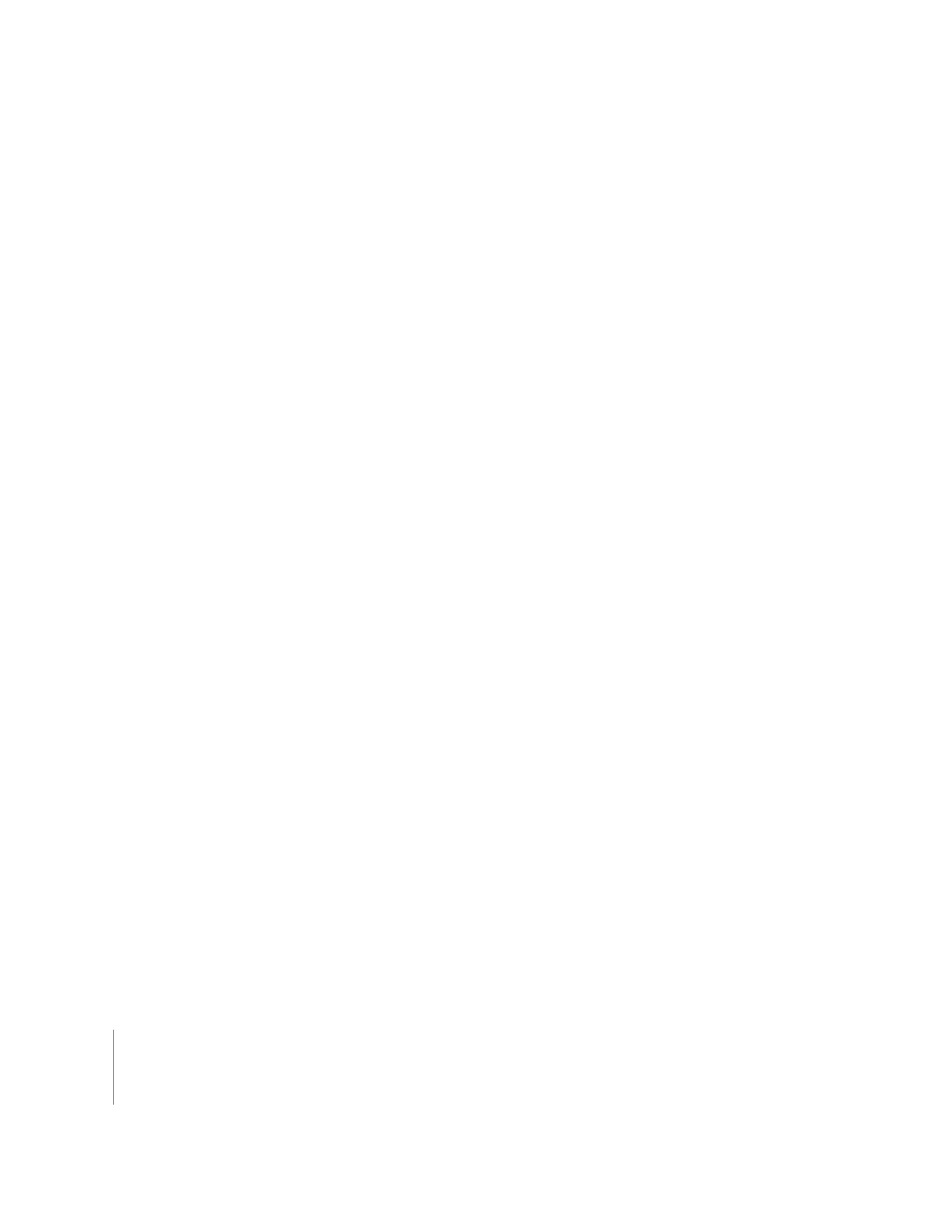
298
Teil IV
Loggen, Aufnehmen und Importieren
 Wenn Sie nur ein Arbeitsvolume ausgewählt haben, achten Sie darauf, dass
ausreichend Speicherplatz für Ihre Stapelaufnahme verfügbar ist.
Weitere Informationen zum Angeben von Arbeitsvolumes finden Sie im Abschnitt
„
Festlegen von Arbeitsvolumes
“ auf Seite 183.
 Dateinamen für Clips und Medien: Wenn Sie Clips loggen, kann es passieren, dass Sie
versehentlich zwei oder mehr Clips mit gleichem Namen erstellen. Allerdings müssen
alle Clips, die sich in ein und demselben Ordner auf ein und demselben Arbeitsvolume
befinden, für die Stapelaufnahme über eindeutige Dateinamen verfügen. Da Clipna-
men als Dateinamen verwendet werden, müssen Sie vor Beginn der Aufnahme alle
doppelten Clipnamen beseitigen. Andernfalls wird es beim Aufnehmen zu Konflikten
hinsichtlich der Mediendateinamen kommen. Final Cut Pro geht mit Konflikten bei den
Mediendateinamen wie folgt um:
 Wenn Sie eine Stapelaufnahme vorbereiten, die zwei Clips mit dem gleichen
Namen enthält, wird ein Dialogfenster angezeigt, in dem Sie den Namen eines der
beiden Clips ändern können.
 Wenn ein Dateiname für einen Clip, der aufgenommen werden soll, bereits von
einer anderen Mediendatei auf einem der ausgewählten Arbeitsvolumes verwen-
det wird, wird ein Dialogfenster angezeigt, in dem Sie den neuen Clip umbenen-
nen, die Aufnahme überspringen oder die alte Mediendatei durch die neue des
gleichen Namens ersetzen können.
Hinweis:
Wenn Sie beim Aufnehmen Clipnamen erstellen, dürfen Sie bestimmte Zei-
chen nicht verwenden, da es dadurch später zu Problemen kommen könnte. Weitere
Informationen hierzu finden Sie im Abschnitt „
Überlegungen zu Dateinamen
“ auf
Seite 40.
Dialogfenster „Stapelaufnahme“
Das Dialogfenster „Stapelaufnahme“ bietet Einstellungen und Optionen, die Sie ver-
wenden, wenn Sie mehrere Clips gleichzeitig in einer Stapelaufnahme aufnehmen.